
- •Інформаційні системи в економіці
- •Лабораторна робота №1
- •Пуск – Программы - Microsoft Access
- •1.4. Робота з даними в режимі таблиці.
- •Лабораторна робота №2. Тема: Створення запитів
- •2.1. Робота з однією таблицею.
- •2.1.1. Запит, що відбирає дані з однієї таблиці за умовою.
- •2.2. Створення запитів, що відбирають дані з декількох таблиць.
- •2.3.1 Створіть запит, який змінює значення групи записів.
- •Лабораторна робота № 3
- •3.1 Створення форм для перегляду і введення даних
- •3.2.Створення форм з підпорядкованою формою
- •Лабораторна робота №4
- •Лабораторна робота №5
- •Задачі для самостійної роботи:
- •Задача 8 . Порівняєте по строку окупності три варіанти інвестицій,
- •Література
Лабораторна робота №4
Тема: Створення звітів для виведення даних на принтер
Перейдіть на вкладку Отчеты і створіть звіт про наявні у бібліотеці книги, упорядкований за роком видання книг.
Створимо простий звіт, що виводить на принтер список книг, згрупованих по видавництвах, і підраховує загальну вартість книг кожного видавництва. Для цього необхідно:
Відчиніть у вікні бази даних закладку Отчеты і клацніть на кнопці Создать (Рисунок 27).
У наступному вікні виберіть у якості джерела даних таблицю Книги і зазначте, що будете створювати звіт Мастером отчетов. Для переходу до наступного кроку клацніть на кнопці Далее.

Рисунок 27. Діалогове вікно Новий звіт.
Далі необхідно відібрати поля, що будуть відображені в звіті. Виберіть усі поля таблиці «Книги». Зауважимо, що на цьому кроку можна вибирати поля не тільки з зазначеної вище таблиці, але з будь-яких таблиць і запитів поточної бази даних. Для цього
у вікні Таблицы/запросы розкрийте список таблиць і запитів і виберіть потрібний об'єкт. Список полів обраної таблиці з'явиться у вікні Доступные поля та у вас з'явиться можливість перенести потрібні поля у вікно Отобранные поля.
На цьому кроку необхідно визначити чи хочете ви групувати дані в звіті за значенням якогось поля. Access часто самий пропонує поле, по якому виконувати угрупування. Виберіть поле «Издательство».
Наступний екран пропонує вам вибрати порядок сортування й обчислення, що необхідно виконати для запису. Сортування можна виконувати по чотирьох полях. Виберіть у першому вікні поле «Шифр», а в другому «Год». Це означає, що для кожного видавництва книги будуть упорядковані по шифру, а для кожного шифру - по року видання. Клацніть на кнопці Результати…, щоб організувати обчислення підсумкових значень для потрібних полів. Access запропонує вам усі числові поля серед відібраних у звіт. У нашому випадку будуть запропоновані поля “Год” і “Стоимость”. Для поля “Стоимость” відзначте прапорці під написами Sum і Avg, щоб прорахувати сумарну і середню вартості книг для кожного видавництва і по бібліотеці в цілому. Відзначте перемикач Показать данные и результаты і прапорець Вычислить проценты, якщо це необхідно.
Виберіть вид макета для звіту. Макет показується на екрані і ви можете вибрати його за своїм смаком.
Виберіть стиль звіту серед тих, що пропонуються у вікні.
Назвіть ваш звіт «Список книг» і клацніть на кнопці Готово.
Р исунок
28. Створений звіт “Книги”.
исунок
28. Створений звіт “Книги”.
Переглянете створений звіт і переконайтеся, що він задовольняє усім вимогам.
Створимо звіт, що виводить список читачів бібліотеки, згрупованих по кафедрах, список книг кожного читача, рахується пеня та підводиться по ній результат для кожного читача і по всіх читачах. Для створення такого звіту використовується таблиця «Читатели» і запит «Список1», створений у попередній роботі, у якому є поле «Пеня», що обчислюється. Звіт буде мати аналогічний формі вигляд, але його можна друкувати. Приклад такого звіту приведений на рисунку 29.
Для створення звіту виконайте такі дії:
Виберіть Мастер отчетов і таблицю Читачі.
Виберіть із таблиці Читатели поля Фамилия, Кафедра і Телефон. З запиту «Список1» усі його поля.
Тип зображення даних - «по Читатели».
Додати рівні угрупування - по полю Кафедра.
Сортувати по полю «Дата выдачи», а підсумки підводити по полю «Пеня», обчислювати суму значень (sum) та середнє значення (avg). Підсумки можна підводити і по текстовим полям, наприклад по полю “Автор”. Для таких полів використовуйте підсумкову функцію Count, яка обчислює кількість значень в групі, а в цьому прикладі буде обчислювати кількість книг у читача.
Виберіть вид макета і стиль.
Дайте звіту ім'я «Читатели» і Готово.
Уважно перегляньте створений звіт.
Зверніть увагу, що в створеному звіті угрупування зроблено за двома полями, тобто існують дві групи, для кожної з яких обчислюються підсумкові значення по вказаних полях. Заголовок кожної з груп виділено шрифтом.
Відчиніть звіт в режимі конструктора. Ви бачите такі елементи управління в звіті:
Написи, що виводять пояснюючи тексти;
Текстові поля, що виводять дані з таблиць. Такі поля називаються зв’язаними;
Текстові поля, що містять формули. Такі поля називаються поля, що обчислюються. Для того, щоб обчислити підсумкові значення з використанням підсумкових функцій, обчислювальні поля розташовують в області “Примечание группы”.
На рисунку 29 текстові поля замалі для назви книги. Якщо збільшити розмір поля в висоту, то назва буде виводитись в декілька строк, як це зроблено на рисунку 28.
Р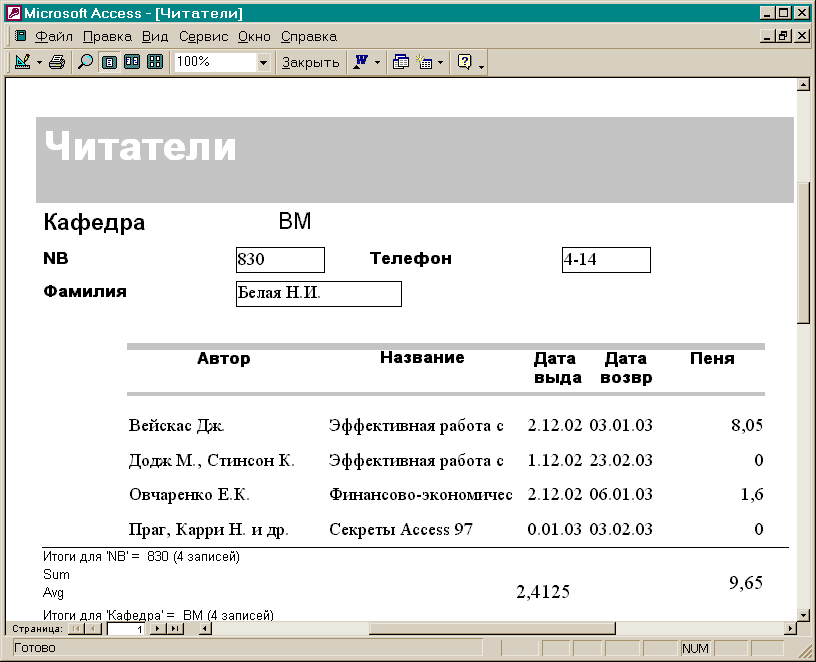 исунок
29. Звіт "Читачі".
исунок
29. Звіт "Читачі".
